Cambiar la password de MySQL en XAMPP
Cómo cambiar la contraseña de MySQL en XAMPP para acceder desde la consola
en esta página se explica cómo cambiar la password del servidor de base de datos en XAMPP en Windows.
Cómo cambiar la contraseña de MySQL en XAMPP (3 métodos)
How to Change Your MySQL Password in XAMPP (3 Methods) (en inglés)
Una de las formas de hacerlo:
Abrir el panel de control de XAMPP
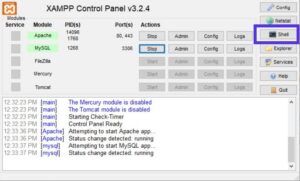
Pulsar en el botón de shell y, cuando se abra, introducir este comando:
mysqladmin -u root passwordUna vez cambiada, se podrá acceder en consola para trabajar con el servidor de bases de datos:
cd /xampp/mysql/bin
mysql -u root -p
te aparecerá un mensaje para introducir la password que acabas de cambiar y te saldrá el prompt de mysql para ejecutar comandos, por ejemplo
show databases;
También hay que cambiar la contraseña en el fichero de configuración de phpmyadmin:
abrir con un editor de texto el fichero config.inc.php en la carpeta /xampp/phpMyAdmin
modificar la configuración:
/* Authentication type and info */
$cfg[‘Servers’][$i][‘auth_type’] = ‘config’;
$cfg[‘Servers’][$i][‘user’] = ‘root’;
$cfg[‘Servers’][$i][‘password’] = ‘malaga2324‘;
$cfg[‘Servers’][$i][‘extension’] = ‘mysqli’;
$cfg[‘Servers’][$i][‘AllowNoPassword’] = true;
$cfg[‘Lang’] = »;
$cfg[‘Servers’][$i][‘auth_type’] = ‘config’;
$cfg[‘Servers’][$i][‘user’] = ‘root’;
$cfg[‘Servers’][$i][‘password’] = ‘malaga2324‘;
$cfg[‘Servers’][$i][‘extension’] = ‘mysqli’;
$cfg[‘Servers’][$i][‘AllowNoPassword’] = true;
$cfg[‘Lang’] = »;
guardar el fichero y acceder desde el navegador a localhost/phpmyadmin
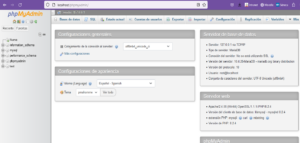
Deja una respuesta
Lo siento, debes estar conectado para publicar un comentario.